L’installation de polices sur l’iPhone a longtemps été quelque chose que les propriétaires pouvaient faire, mais iOS 13 a fait passer cette fonctionnalité au niveau supérieur. Lors de l’introduction d’iOS 13 et d’iPadOS par Apple, la société a introduit des polices personnalisées pour vos appareils. Cela reste une fonctionnalité plutôt limitée dans la mesure où elle n’est pas à l’échelle du système, mais c’est certainement un pas dans la bonne direction. Apple, connu depuis longtemps pour son jardin clos, a hésité à fournir à ses clients un accès interne approfondi à ses logiciels. Auparavant, les applications disponibles dans l’App Store pouvaient faire de la magie et installer des polices, mais iOS 13/iPadOS marque la première fois qu’Apple prend officiellement en charge l’installation. Voici comment obtenir vos propres polices sur le dernier logiciel d’Apple.
Contenu
Trouver le gestionnaire de polices
Avant de vous lancer dans l’installation de polices personnalisées, vous devez savoir où les trouver. Commençons par la chose la plus importante à savoir. Les polices personnalisées ne peuvent être installées que dans un petit groupe d’applications. Quand on dit petit, on entend petit. Pour le moment, les polices personnalisées ne seront vraiment utiles que pour les propres applications d’Apple telles que Mail, Keynote, Numbers et Pages. Adobe a promis de prendre en charge les polices personnalisées dans ses applications Photoshop et Illustrator à l’avenir. Cela ne veut pas dire que les polices personnalisées ne peuvent pas être utilisées dans des applications tierces. Ils le peuvent, mais pas dans le cadre de l’interface par défaut.
Maintenant que nous avons tout compris, comment trouvez-vous le gestionnaire de polices ? Commençons par Mail.app car c’est un bon point de départ.
1. Pour accéder au menu des polices, commencez à rédiger un e-mail et appuyez n’importe où dans le corps du message. Lorsque vous faites cela, le clavier apparaît.
2. Dans la rangée tout en haut à l’extrême droite se trouve un symbole « < ». Appuyez dessus. Maintenant, vous verrez un tas d'options. Trouvez celui de gauche qui est "Aa". Appuyez dessus.
3. Un menu apparaîtra qui remplace le clavier par un autre groupe d’options. Recherchez « Police par défaut » dans la colonne de gauche et cliquez dessus. Une fois cela fait, vous verrez toutes les options de police disponibles parmi lesquelles vous pouvez choisir et qui peuvent apparaître dans l’application Mail.
Après avoir installé de nouvelles polices personnalisées, elles apparaîtront automatiquement dans cette liste.
Téléchargez des polices personnalisées depuis l’App Store
Une fois que nous savons comment installer des polices personnalisées, nous devons ensuite les trouver. Heureusement, c’est aussi simple que d’aller sur l’App Store. Il existe un certain nombre d’options d’applications populaires pour installer des polices personnalisées, notamment Creative Cloud d’Adobe, qui peut ajouter gratuitement 1 300 polices supplémentaires. Des applications telles que Font Diner et Fonteer proposent également des sélections de polices personnalisées.
Installation de polices personnalisées
Pour simplifier les choses, commencez par l’application Adobe Creative Cloud pour commencer à installer des polices personnalisées. Pour commencer, suivez simplement les étapes ci-dessous.
1. Ouvrez l’application Adobe sur votre iPhone ou iPad tant que iOS 13.1 ou une version ultérieure est installé sur votre appareil.
2. Accédez à l’onglet « Polices » dans l’application.
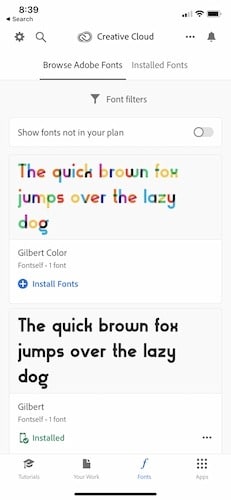
3. Appuyez sur « Installer les polices ».
4. Un menu système iOS apparaîtra. Appuyez sur « Installer » pour commencer le processus d’installation.
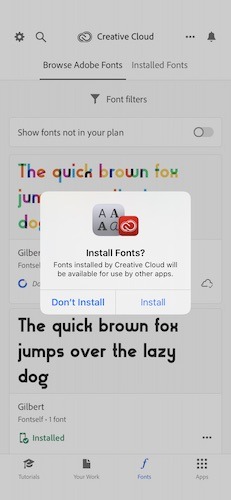
5. Vous pouvez maintenant consulter la liste complète des options de police. Lorsque vous trouvez une police que vous souhaitez ajouter, cliquez sur « Installer les polices » et ajoutez chaque police individuellement. Avec 1 300 polices disponibles, il existe de nombreuses options uniques, alors n’hésitez pas à parcourir toute la liste.
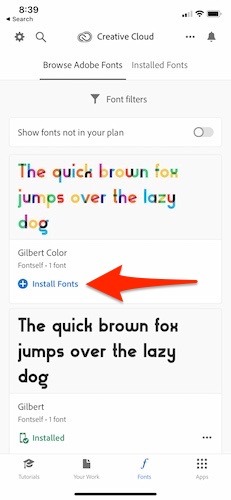
Une fois les polices téléchargées, elles sont automatiquement installées sur l’appareil. Il n’y a vraiment rien d’autre à faire à ce stade.
Gestion des polices personnalisées
Quelle que soit l’application que vous utilisez, toutes vos polices personnalisées sont gérées au même endroit. Cela vaut pour l’iPhone et l’iPad. Pour trouver les polices, rendez-vous dans « Paramètres -> Général -> Polices ». De là, vous pouvez voir toutes vos polices personnalisées existantes. Que se passe-t-il si vous souhaitez supprimer une police ? C’est facile. Dans le menu Police dans les paramètres, balayez simplement vers la gauche sur n’importe quelle police de la liste, puis appuyez sur « Supprimer ». Une fois que vous avez appuyé sur supprimer, il sera immédiatement supprimé de l’appareil. Si vous préférez supprimer plusieurs polices à la fois, appuyez sur « Modifier » dans le coin supérieur droit et sélectionnez les polices que vous souhaitez supprimer. Lorsque vous faites votre sélection, appuyez sur « Supprimer » en bas de l’écran.
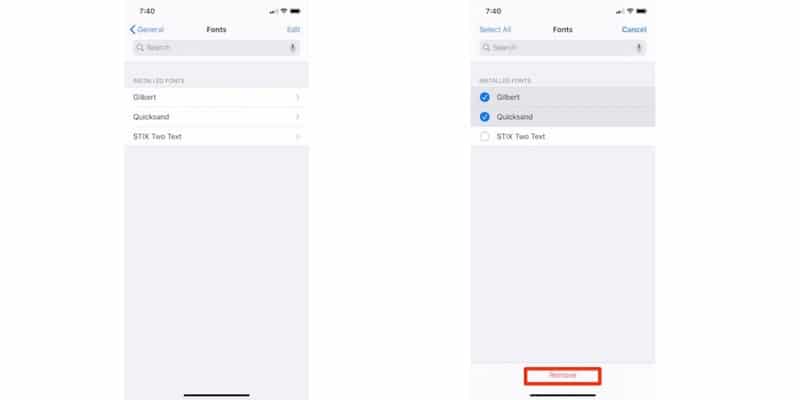
Conclusion
Malheureusement, le processus d’installation des polices d’Apple montre à quel point nous devons encore progresser pour abattre son jardin clos. Ce serait excellent si les polices pouvaient être installées et utilisées dans chaque application et menu de votre appareil. Cela pourrait aussi arriver à un moment donné. Pour l’instant, Apple continue de faire de petits pas dans la bonne direction avec la personnalisation des appareils. Espérons que ce ne soit qu’un aperçu du type de liberté qui viendra dans les futures versions du logiciel iOS.
En rapport:
Cet article est-il utile ? Oui Non



